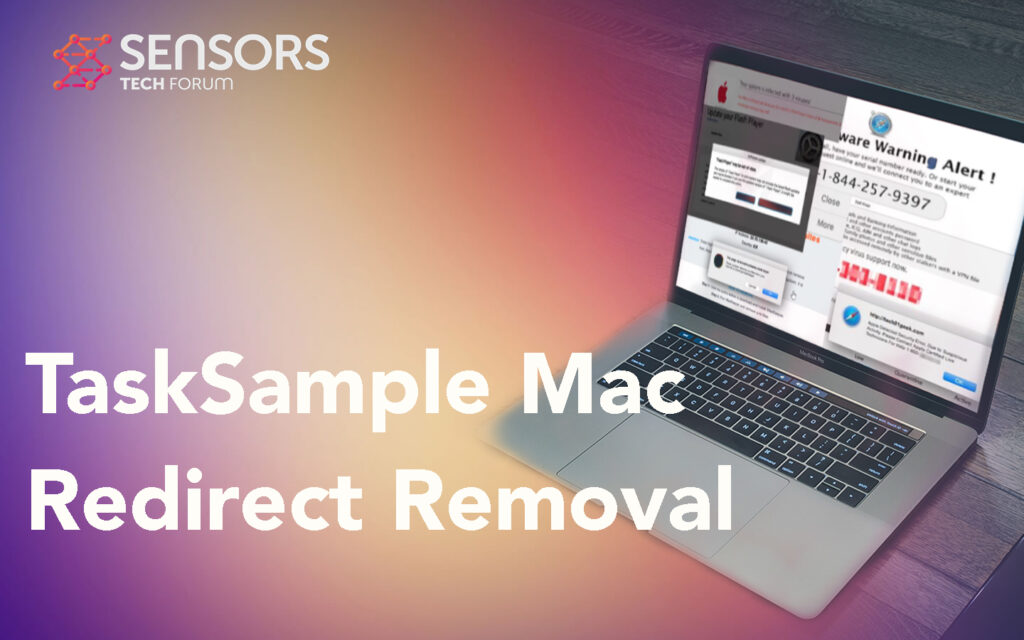Qu'est-ce que TaskSample Mac
TaskSample c'est un programme pour Mac, qui est signalé comme affichant de nombreuses publicités différentes à l'insu des utilisateurs et sans leur consentement. Ces types de logiciels sont connus sous le nom de logiciels publicitaires ou de pirates de navigateur et leur objectif principal est de tirer profit de ces publicités.. Cela peut être risqué pour votre Mac de plusieurs façons, principalement parce que ces applications suivent souvent ce que vous faites en ligne et peuvent vous conduire à des sites Web très problématiques.
Lisez cet article pour comprendre comment ce programme se propage, comment ça marche et comment vous pouvez vous en débarrasser de vos navigateurs et de votre Mac.

TâcheExemple Mac – Détails
| Nom | Exemple de tâche |
| Type | Adware / PUP / Redirection pour Mac |
| brève description | Vise à modifier les paramètres de votre ordinateur afin qu'il provoque des redirections du navigateur et affiche différentes publicités. |
| Symptômes | Votre appareil commence à afficher divers types de publicités en ligne, qui se traduit par un ralentissement de votre machine. |
| Méthode de distribution | Téléchargements groupés. pages Web qui peuvent l'annoncer. |
| Detection Tool |
Voir si votre Mac a été affecté par TaskSample
Télécharger
Malware Removal Tool
|
Expérience utilisateur | Rejoignez notre Forum pour discuter de l'exemple de tâche. |
Virus de l'échantillon de tâche – Comment ai-je infectées
TaskSample est un Adload une variante. Existe-t-il une série d'applications publicitaires pour Mac, qui ont des noms similaires et qui contiennent probablement le même code. D'autres versions récemment détectées de cette famille incluent les suivantes:
Ces applications peuvent finir par être installées sur votre Mac de différentes manières et l'une des méthodes signalées consiste à être téléchargées à la suite de la visite d'un faux Adobe Flash Player mettre à jour la page Web.
Une autre méthode est connue sous le nom de lien de bundle logiciel. Cela signifie que les fichiers d'installation de cette application peuvent être inclus dans d'autres logiciels gratuits à télécharger sur le Web et que l'application elle-même peut être annoncée comme un supplément gratuit qui est éventuellement ajouté à l'installation., comme indiqué dans l'exemple ci-dessous:
TâcheExemple Mac – Qu'est ce que ça fait?
TaskSample peut être impliqué dans plusieurs activités différentes une fois qu'il atterrit sur votre Mac. Tout d'abord, il peut modifier différents types de paramètres de vos navigateurs Web, comme ajouter des extensions de navigateur, plug-ins et modifier la recherche par défaut et le nouvel onglet et les pages d'accueil. Tout cela est fait pour que le logiciel puisse obtenir des autorisations pour lire et modifier les données sur les sites Web que vous visitez afin qu'il puisse afficher des publicités, comme les types suivants:
- Redirections.
- Bannières publicitaires interrompues.
- Notifications push intrusives.
- Pop-ups avec vidéo et/ou son.
- Modification des résultats de recherche pour afficher des annonces au lieu de sites pertinents.
- Le texte surligné sur les pages que vous visitez.
L'utilisation de cookies est aussi quelque chose de très typique en ce qui concerne l'activité des applications du genre TaskSample:
Habituellement, ces programmes utilisent ces technologies de suivi pour obtenir plus d'informations sur ce que vous faites en ligne, probablement pour améliorer leurs services, comme ils le prétendent souvent dans leurs politiques de confidentialité louches. En réalité, vous ne savez pas ce qu'il est advenu de ces informations et il peut même s'agir des types suivants:
- Quelles recherches avez-vous effectuées.
- Vos clics de souris.
- Ce que vous avez visité.
- Vos mouvements de souris.
- adresses IP et Mac.
- Vos sites bookmarked.
- L'historique de navigation de votre navigateur.
TaskSample est-il un virus?
Aucun, TaskSample n'est pas un virus. Cependant, il peut constituer une menace égale pour votre Mac comme un, depuis qu'il atterrit sur votre Mac, car cela pourrait vous amener à des sites Web très désagréables:
- Phishing pages.
- URL, contenant un fichier ou un script d'infection virale.
- Pages de fraude du support technique.
- Pages Web contenant des escroqueries.
- Redirections vers des sites dangereux via plusieurs redirections de paiement par clic.
- Sites de logiciels malveillants.
- Sites de sondage frauduleux.
Ce sont les principales raisons pour lesquelles vous devriez commencer à vous concentrer sur la suppression immédiate de ce logiciel risqué de votre Mac..

Comment supprimer TaskSample de Mac?
Si vous voulez que TaskSample disparaisse définitivement de votre Mac, alors nous vous suggérons de suivre les instructions qui ont été énoncées sous cet article. Ils ont été conçus pour que vous puissiez nettoyer vos navigateurs Web et votre Mac de toute trace de ce logiciel. Si vous voulez la meilleure suppression possible, Ensuite, nous vous suggérons de suivre les recommandations des experts et d'analyser votre appareil à l'aide d'un anti-malware professionnel pour Mac.. Un tel logiciel spécialement conçu pour vérifier soigneusement votre appareil et le débarrasser de tous les trackers, adware et malware automatiquement.
Étapes de préparation avant le retrait:
Avant de commencer à suivre les étapes ci-dessous, noter que vous devez d'abord faire les préparations suivantes:
- Sauvegardez vos fichiers au cas où le pire se produit.
- Assurez-vous d'avoir un appareil avec ces instructions sur standy.
- Armez-vous de patience.
- 1. Rechercher les logiciels malveillants sur Mac
- 2. Désinstaller les applications à risque
- 3. Nettoyez vos navigateurs
Étape 1: Rechercher et supprimer des fichiers TaskSample de votre Mac
Lorsque vous rencontrez des problèmes sur votre Mac en raison de scripts et de programmes indésirables tels que TaskSample, la méthode recommandée pour éliminer la menace est à l'aide d'un programme anti-malware. SpyHunter pour Mac propose des fonctionnalités de sécurité avancées ainsi que d'autres modules qui amélioreront la sécurité de votre Mac et le protégeront à l'avenir.

Guide de suppression rapide et facile des logiciels malveillants Mac
Étape bonus: Comment rendre votre Mac plus rapide?
Les machines Mac maintiennent probablement le système d'exploitation le plus rapide du marché. Encore, Les Mac deviennent parfois lents et lents. Le guide vidéo ci-dessous examine tous les problèmes possibles qui peuvent rendre votre Mac plus lent que d'habitude ainsi que toutes les étapes qui peuvent vous aider à accélérer votre Mac.
Étape 2: Désinstallez TaskSample et supprimez les fichiers et objets associés
1. Appuyez sur la ⇧ + ⌘ + U touches pour ouvrir les utilitaires. Une autre façon est de cliquer sur « Go » puis de cliquer sur « Utilitaires », comme l'image ci-dessous montre:

2. Trouvez Activity Monitor et double-cliquez dessus:

3. Dans le regard de moniteur d'activité pour tous les processus suspects, appartenant ou lié à TaskSample:


4. Cliquez sur le "Aller" nouveau sur le bouton, mais cette fois, sélectionnez Applications. Une autre façon est avec les boutons ⇧+⌘+A.
5. Dans le menu Applications, chercher une application suspecte ou une application avec un nom, similaire ou identique à TaskSample. Si vous trouvez, faites un clic droit sur l'application et sélectionnez "Déplacer vers la corbeille".

6. Sélectionner Comptes, après quoi, cliquez sur le Connexion Articles préférence. Votre Mac vous affichera une liste des éléments qui démarrent automatiquement lorsque vous vous connectez. Recherchez toutes les applications suspectes identiques ou similaires à TaskSample. Cochez l'application dont vous souhaitez empêcher l'exécution automatique, puis sélectionnez sur le Moins ("-") icône pour cacher.
7. Supprimez manuellement tous les fichiers restants qui pourraient être liés à cette menace en suivant les sous-étapes ci-dessous:
- Aller à Chercheur.
- Dans la barre de recherche tapez le nom de l'application que vous souhaitez supprimer.
- Au-dessus de la barre de recherche changer les deux menus déroulants à "Fichiers système" et "Sont inclus" de sorte que vous pouvez voir tous les fichiers associés à l'application que vous souhaitez supprimer. Gardez à l'esprit que certains des fichiers ne peuvent pas être liés à l'application de manière très attention quels fichiers vous supprimez.
- Si tous les fichiers sont liés, tenir la ⌘ + A boutons pour les sélectionner, puis les conduire à "Poubelle".
Si vous ne pouvez pas supprimer TaskSample via Étape 1 au dessus:
Si vous ne trouvez pas les fichiers de virus et des objets dans vos applications ou d'autres endroits que nous avons indiqués ci-dessus, vous pouvez rechercher manuellement pour eux dans les bibliothèques de votre Mac. Mais avant de faire cela, s'il vous plaît lire l'avertissement ci-dessous:
1. Cliquer sur "Aller" puis "Aller au dossier" comme indiqué ci-dessous:

2. Tapez "/Bibliothèque / LauchAgents /" et cliquez sur Ok:

3. Supprimez tous les fichiers de virus qui ont un nom similaire ou identique à TaskSample. Si vous croyez qu'il n'y a pas un tel fichier, ne pas supprimer quoi que ce soit.

Vous pouvez répéter la même procédure avec les autres répertoires suivants Bibliothèque:
→ ~ / Library / LaunchAgents
/Bibliothèque / LaunchDaemons
Pointe: ~ est-il sur le but, car elle conduit à plus LaunchAgents.
Étape 3: Supprimer TaskSample – extensions associées de Safari / Chrome / Firefox









TaskSample-FAQ
Qu'est-ce que TaskSample sur votre Mac?
La menace TaskSample est probablement une application potentiellement indésirable. Il y a aussi une chance que cela soit lié à Malware Mac. Dans l'affirmative, ces applications ont tendance à ralentir considérablement votre Mac et à afficher des publicités. Ils peuvent également utiliser des cookies et d'autres trackers pour obtenir des informations de navigation à partir des navigateurs Web installés sur votre Mac..
Les Mac peuvent-ils contracter des virus?
Oui. Autant que tout autre appareil, Les ordinateurs Apple sont effectivement infectés par des logiciels malveillants. Les appareils Apple ne sont peut-être pas une cible fréquente les logiciels malveillants auteurs, mais soyez assuré que presque tous les appareils Apple peuvent être infectés par une menace.
Quels types de menaces Mac existe-t-il?
Selon la plupart des chercheurs en malwares et experts en cybersécurité, la types de menaces qui peuvent actuellement infecter votre Mac peuvent être des programmes antivirus malveillants, adware ou pirates de l'air (PUP), Les chevaux de Troie, ransomwares et malwares crypto-mineurs.
Que faire si j'ai un virus Mac, Like TaskSample?
Ne panique pas! Vous pouvez facilement vous débarrasser de la plupart des menaces Mac en les isolant d'abord, puis en les supprimant. Une façon recommandée de procéder consiste à faire appel à un logiciel de suppression de logiciels malveillants qui peut s'occuper automatiquement de la suppression pour vous.
Il existe de nombreuses applications anti-malware Mac parmi lesquelles vous pouvez choisir. SpyHunter pour Mac est l'une des applications anti-malware Mac recommandées, qui peut scanner gratuitement et détecter les virus. Cela permet de gagner du temps pour la suppression manuelle que vous auriez autrement à faire.
How to Secure My Data from TaskSample?
Avec quelques actions simples. Tout d'abord, il est impératif que vous suiviez ces étapes:
Étape 1: Trouvez un ordinateur sûr et connectez-le à un autre réseau, pas celui dans lequel votre Mac a été infecté.
Étape 2: Changer tous vos mots de passe, à partir de vos mots de passe e-mail.
Étape 3: Activer authentification à deux facteurs pour la protection de vos comptes importants.
Étape 4: Appelez votre banque au modifier les détails de votre carte de crédit (code secret, etc) si vous avez enregistré votre carte de crédit pour les achats en ligne ou avez effectué des activités en ligne avec votre carte.
Étape 5: Assurez-vous de appelez votre FAI (Fournisseur Internet ou opérateur) et demandez-leur de changer votre adresse IP.
Étape 6: Change ton Mot de passe WiFi.
Étape 7: (En option): Assurez-vous de rechercher les virus sur tous les appareils connectés à votre réseau et répétez ces étapes pour eux s'ils sont affectés.
Étape 8: Installer un anti-malware logiciel avec protection en temps réel sur chaque appareil que vous possédez.
Étape 9: Essayez de ne pas télécharger de logiciels à partir de sites dont vous ne savez rien et restez à l'écart sites Web à faible réputation en général.
Si vous suivez ces recommandations, votre réseau et vos appareils Apple deviendront beaucoup plus sûrs contre les menaces ou les logiciels invasifs et seront également exempts de virus et protégés à l'avenir.
Plus de conseils que vous pouvez trouver sur notre Section Virus MacOS, où vous pouvez également poser des questions et commenter les problèmes de votre Mac.
À propos de la recherche TaskSample
Le contenu que nous publions sur SensorsTechForum.com, ce guide de suppression pratique de TaskSample inclus, est le résultat de recherches approfondies, le travail acharné et le dévouement de notre équipe pour vous aider à résoudre le problème spécifique de macOS.
Comment avons-nous mené la recherche sur TaskSample?
Veuillez noter que notre recherche est basée sur une enquête indépendante. Nous sommes en contact avec des chercheurs indépendants en sécurité, grâce auquel nous recevons des mises à jour quotidiennes sur les dernières définitions de logiciels malveillants, y compris les différents types de menaces Mac, en particulier les logiciels publicitaires et les applications potentiellement indésirables (satisfait).
En outre, la recherche derrière la menace TaskSample est soutenue par VirusTotal.
Pour mieux comprendre la menace posée par les logiciels malveillants Mac, veuillez vous référer aux articles suivants qui fournissent des détails bien informés.